Qu’est-ce qu’un marqueur de chapitre ?
Les marqueurs de chapitre sont des indicateurs de séquences sur votre vidéo à la demande (VOD) le contenu. Ils sont conçus pour aider votre public à naviguer dans votre contenu et à trouver les éléments d’information dont il a besoin.
Avantages de l’utilisation des marqueurs de chapitre
Les marqueurs de chapitre vous permettent d’organiser le contenu de votre vidéo et de donner à vos spectateurs une vision globale du sujet de votre vidéo. Ils permettent également de maximiser l’impact de votre contenu vidéo en aidant votre public à trouver la section de la vidéo qui l’intéresse le plus. Lorsque des marqueurs de chapitre ont été ajoutés à un VOD il suffit de parcourir la barre de recherche pour lire les différents chapitres et de cliquer sur celui auquel on veut accéder : 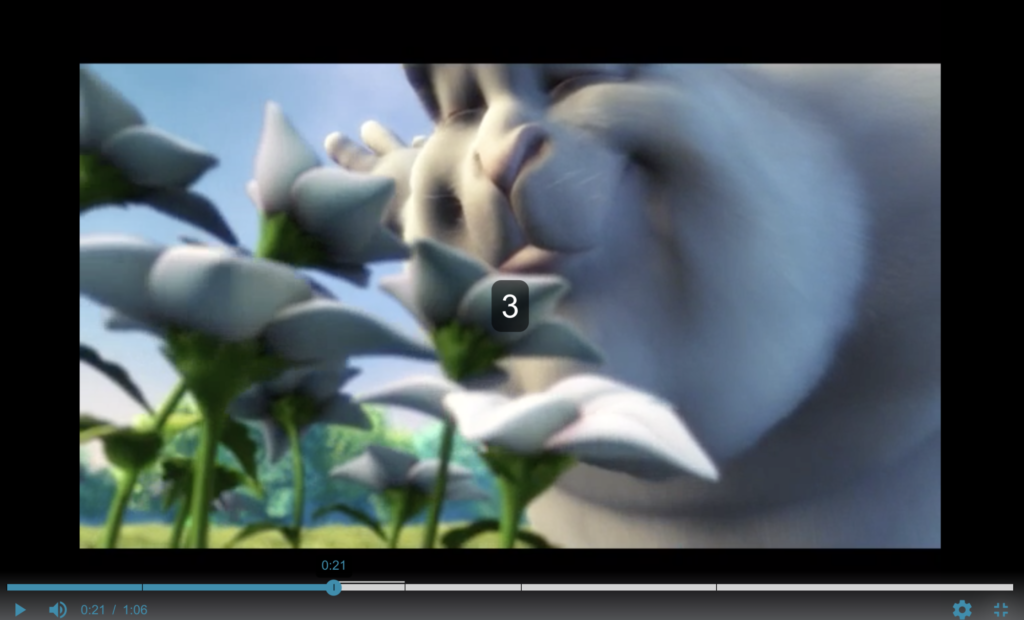
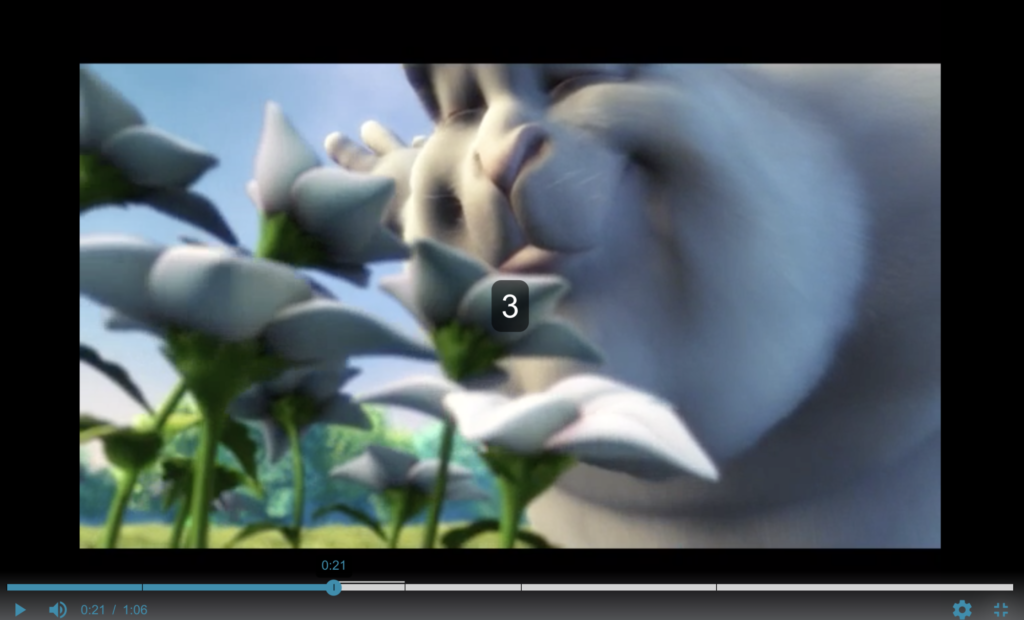
Comment ajouter des marqueurs de chapitre à votre contenu de vidéo à la demande ?
Pour ajouter des marqueurs de chapitre à vos vidéos à la demande Pour ajouter des marqueurs de chapitre à vos vidéos à la demande, rendez-vous dans la section “Vidéos” de votre barre de menu gauche sur la plateforme d’hébergement vidéo avancée de Dacast. Sélectionnez la vidéo sur laquelle vous souhaitez ajouter des marqueurs de chapitre. Ensuite, cliquez sur le nouvel onglet intitulé “Chapitres” à côté de “Général” : 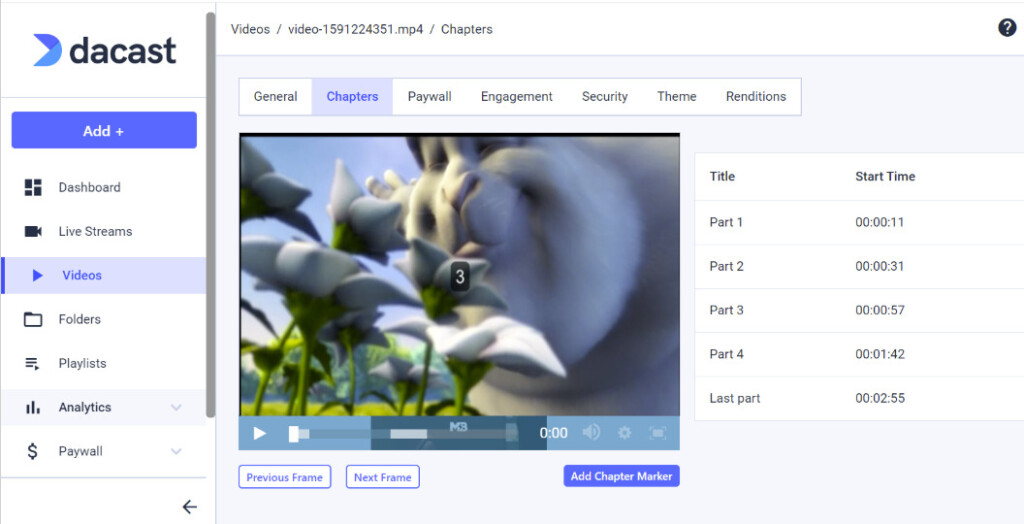
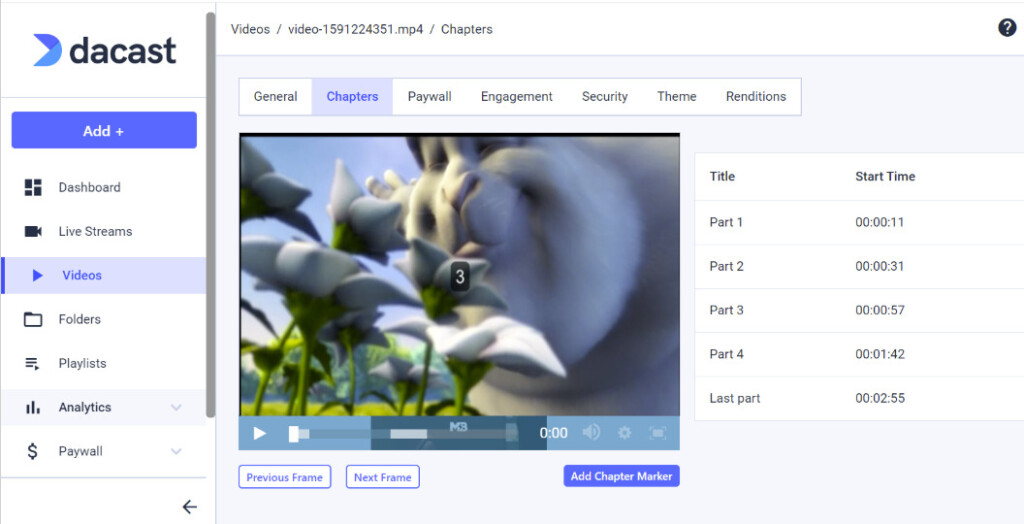
Dans cette section, vous pourrez créer, modifier et supprimer vos chapitres. Vous pouvez créer des marqueurs de chapitre en quatre étapes simples.
ÉTAPE 1 : Cliquez sur “play” pour démarrer votre vidéo et mettez en pause lorsque vous souhaitez ajouter votre premier marqueur de chapitre. Vous pouvez utiliser les boutons “Image précédente” et “Image suivante” pour trouver l’image exacte pour le début de vos marqueurs de chapitre. 

ÉTAPE 2: Une fois que vous êtes satisfait, cliquez sur “Ajouter un marqueur de chapitre”: 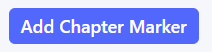
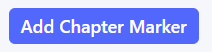
ÉTAPE 3: Modifiez le titre de votre marqueur de chapitre et ajustez manuellement le temps si nécessaire.
ÉTAPE 4: Une fois que vous êtes satisfait de votre marqueur de chapitre, cliquez sur SAUVEGARDE Vous pouvez prévisualiser votre chapitre dans le lecteur qui s’affiche uniquement après avoir cliqué sur SAUVEGARDER. Répétez les étapes 1, 2, 3 et 4 jusqu’à ce que vous ayez le nombre de marqueurs de chapitre que vous souhaitez pour vos VOD. S’il vous plaît nous contacter si vous avez besoin d’aide pour ajouter des marqueurs de chapitres à votre site web. VOD le contenu.
Ressources complémentaires :
- Commencez à construire votre plateforme de vidéo à la demande
- Les 5 meilleures plateformes de vidéo à la demande pour l’hébergement de vidéos en ligne : Comparaison
- Comment organiser vos vidéos à la demande dans le nouveau back-office ?
- Puis-je continuer à utiliser la section VOD de la plateforme Dacast Live ?
- Comment télécharger une vidéo à la demande via FTP
- Comment utiliser la plateforme d’hébergement vidéo avancée Dacast
- Walkthrough Multi-Bitrate pour Dacast

